网络故障检测与排除
- 格式:ppt
- 大小:481.50 KB
- 文档页数:23
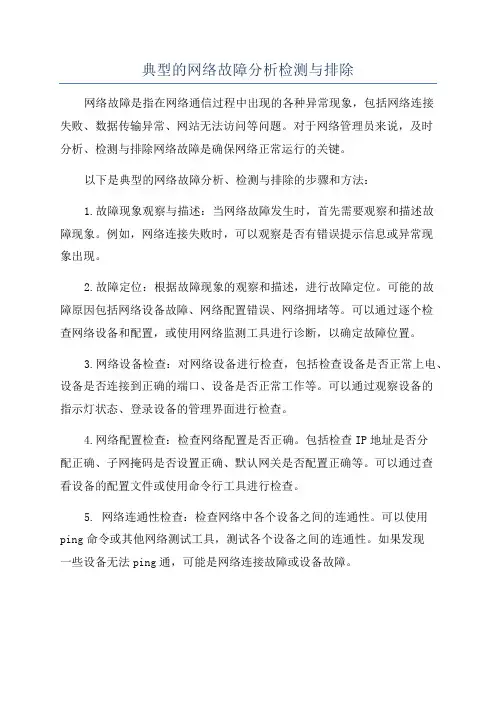
典型的网络故障分析检测与排除网络故障是指在网络通信过程中出现的各种异常现象,包括网络连接失败、数据传输异常、网站无法访问等问题。
对于网络管理员来说,及时分析、检测与排除网络故障是确保网络正常运行的关键。
以下是典型的网络故障分析、检测与排除的步骤和方法:1.故障现象观察与描述:当网络故障发生时,首先需要观察和描述故障现象。
例如,网络连接失败时,可以观察是否有错误提示信息或异常现象出现。
2.故障定位:根据故障现象的观察和描述,进行故障定位。
可能的故障原因包括网络设备故障、网络配置错误、网络拥堵等。
可以通过逐个检查网络设备和配置,或使用网络监测工具进行诊断,以确定故障位置。
3.网络设备检查:对网络设备进行检查,包括检查设备是否正常上电、设备是否连接到正确的端口、设备是否正常工作等。
可以通过观察设备的指示灯状态、登录设备的管理界面进行检查。
4.网络配置检查:检查网络配置是否正确。
包括检查IP地址是否分配正确、子网掩码是否设置正确、默认网关是否配置正确等。
可以通过查看设备的配置文件或使用命令行工具进行检查。
5. 网络连通性检查:检查网络中各个设备之间的连通性。
可以使用ping命令或其他网络测试工具,测试各个设备之间的连通性。
如果发现一些设备无法ping通,可能是网络连接故障或设备故障。
6.带宽和流量检查:检查网络的带宽和流量是否正常。
可以使用流量监测工具进行检测,查看网络中的数据传输情况。
如果发现网络带宽超载或网络流量异常,可能需要调整网络配置或增加带宽。
7.网络安全检查:检查网络的安全性,包括检查是否存在网络攻击、病毒感染等安全问题。
可以使用网络安全工具进行检测,同时可以定期更新和升级网络设备和安全软件,加强网络的安全性。
8.故障排除:根据前面的故障分析和检查结果,进行故障排除。
可能的解决方法包括重新启动网络设备、更换设备或组件、调整网络配置等。
在进行故障排除时,需要记录和备份相关的配置信息和数据,以防止可能的数据丢失。

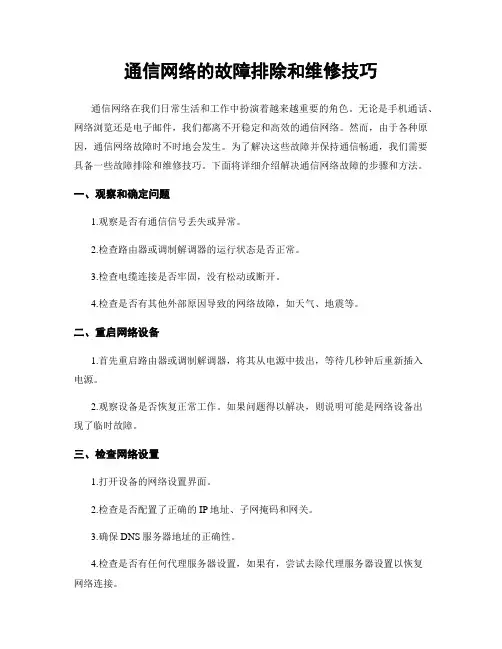
通信网络的故障排除和维修技巧通信网络在我们日常生活和工作中扮演着越来越重要的角色。
无论是手机通话、网络浏览还是电子邮件,我们都离不开稳定和高效的通信网络。
然而,由于各种原因,通信网络故障时不时地会发生。
为了解决这些故障并保持通信畅通,我们需要具备一些故障排除和维修技巧。
下面将详细介绍解决通信网络故障的步骤和方法。
一、观察和确定问题1.观察是否有通信信号丢失或异常。
2.检查路由器或调制解调器的运行状态是否正常。
3.检查电缆连接是否牢固,没有松动或断开。
4.检查是否有其他外部原因导致的网络故障,如天气、地震等。
二、重启网络设备1.首先重启路由器或调制解调器,将其从电源中拔出,等待几秒钟后重新插入电源。
2.观察设备是否恢复正常工作。
如果问题得以解决,则说明可能是网络设备出现了临时故障。
三、检查网络设置1.打开设备的网络设置界面。
2.检查是否配置了正确的IP地址、子网掩码和网关。
3.确保DNS服务器地址的正确性。
4.检查是否有任何代理服务器设置,如果有,尝试去除代理服务器设置以恢复网络连接。
四、检查电缆连接1.检查电缆是否插入正确的端口。
2.检查电缆是否没有损坏或接触不良。
3.如果网络使用Wi-Fi连接,确保设备和无线路由器之间的信号强度充足,或者尝试靠近路由器使用网络。
五、检测网络速度1.使用网络速度测试工具,如Speedtest等,测量网络的上传和下载速度。
2.如果网络速度较慢,可以尝试将路由器放置在较为集中的区域,或者更换更高性能的路由器以提升速度。
六、重置网络设置1.如果以上方法仍未解决问题,可以尝试重置网络设置。
2.在设备的设置界面中找到“网络”或“连接”选项。
3.选择重置网络设置,重新配置IP地址、DNS服务器等参数。
七、联系网络服务提供商1.如果以上步骤均无效,可能是网络供应商的故障引起。
2.联系网络服务提供商,向他们报告问题并寻求进一步的帮助。
八、寻求专业帮助1.如果经过以上步骤仍无法解决问题,可能需要寻求专业的网络维修技术支持。
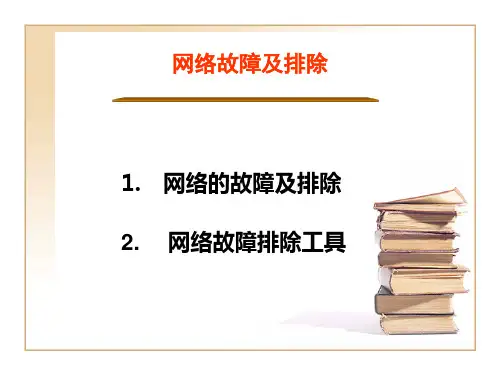
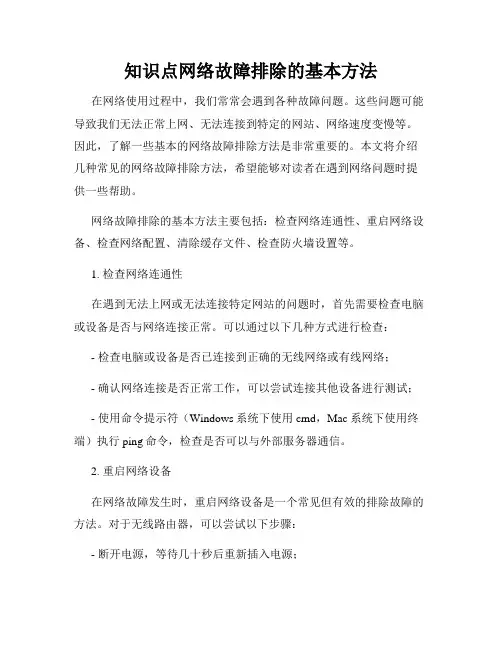
知识点网络故障排除的基本方法在网络使用过程中,我们常常会遇到各种故障问题。
这些问题可能导致我们无法正常上网、无法连接到特定的网站、网络速度变慢等。
因此,了解一些基本的网络故障排除方法是非常重要的。
本文将介绍几种常见的网络故障排除方法,希望能够对读者在遇到网络问题时提供一些帮助。
网络故障排除的基本方法主要包括:检查网络连通性、重启网络设备、检查网络配置、清除缓存文件、检查防火墙设置等。
1. 检查网络连通性在遇到无法上网或无法连接特定网站的问题时,首先需要检查电脑或设备是否与网络连接正常。
可以通过以下几种方式进行检查:- 检查电脑或设备是否已连接到正确的无线网络或有线网络;- 确认网络连接是否正常工作,可以尝试连接其他设备进行测试;- 使用命令提示符(Windows系统下使用cmd,Mac系统下使用终端)执行ping命令,检查是否可以与外部服务器通信。
2. 重启网络设备在网络故障发生时,重启网络设备是一个常见但有效的排除故障的方法。
对于无线路由器,可以尝试以下步骤:- 断开电源,等待几十秒后重新插入电源;- 检查路由器的电源指示灯,确保它正常工作;- 确保路由器的无线信号是否已开启。
3. 检查网络配置网络配置问题也是常见的故障原因之一。
检查以下几个方面可能对解决故障有所帮助:- 检查IP地址和DNS服务器设置是否正确;- 检查网卡和网线是否正常工作;- 检查网络协议(TCP/IP)是否启用。
4. 清除缓存文件在浏览器中,缓存文件的累积可能会导致网络故障。
尝试清除缓存文件可能有助于解决以下问题:- 无法正常加载网页内容;- 部分网页元素无法显示。
5. 检查防火墙设置防火墙是保护网络安全的关键组件,但有时也可能成为网络故障的原因。
检查防火墙设置可能有助于解决以下问题:- 无法连接到某些特定的网站;- 无法通过特定的端口进行网络连接。
总之,网络故障排除是一个有挑战性但必要的过程。
通过掌握一些基本的排除方法,我们可以更好地处理网络问题,并尽快恢复网络连接。

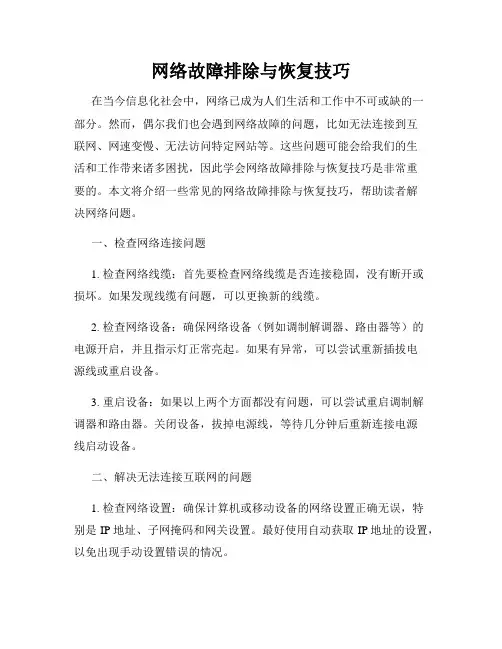
网络故障排除与恢复技巧在当今信息化社会中,网络已成为人们生活和工作中不可或缺的一部分。
然而,偶尔我们也会遇到网络故障的问题,比如无法连接到互联网、网速变慢、无法访问特定网站等。
这些问题可能会给我们的生活和工作带来诸多困扰,因此学会网络故障排除与恢复技巧是非常重要的。
本文将介绍一些常见的网络故障排除与恢复技巧,帮助读者解决网络问题。
一、检查网络连接问题1. 检查网络线缆:首先要检查网络线缆是否连接稳固,没有断开或损坏。
如果发现线缆有问题,可以更换新的线缆。
2. 检查网络设备:确保网络设备(例如调制解调器、路由器等)的电源开启,并且指示灯正常亮起。
如果有异常,可以尝试重新插拔电源线或重启设备。
3. 重启设备:如果以上两个方面都没有问题,可以尝试重启调制解调器和路由器。
关闭设备,拔掉电源线,等待几分钟后重新连接电源线启动设备。
二、解决无法连接互联网的问题1. 检查网络设置:确保计算机或移动设备的网络设置正确无误,特别是IP地址、子网掩码和网关设置。
最好使用自动获取IP地址的设置,以免出现手动设置错误的情况。
2. 检查防火墙设置:有时防火墙设置会限制计算机与互联网之间的连接,所以需要确保防火墙设置允许网络通信。
可以暂时关闭防火墙进行测试,如果可以连接互联网,则需要检查防火墙设置。
3. 重置网络适配器:有时网络适配器可能出现问题,导致无法连接互联网。
可以通过在命令提示符下输入“ipconfig /release”和“ipconfig/renew”命令来重置网络适配器。
三、解决网速变慢的问题1. 检查设备连接数:如果有太多设备连接到同一个网络,可能会导致网速变慢。
可以尝试断开一些不必要的设备连接,以释放网络带宽。
2. 关闭后台应用程序:一些可能在后台运行的应用程序会占用网络带宽,导致网速变慢。
可以通过任务管理器或系统设置关闭这些应用程序,以提高网速。
3. 更改DNS服务器:有时候DNS服务器的问题会导致网速变慢,可以尝试将DNS服务器设置为公共DNS服务器,如Google的8.8.8.8和8.8.4.4。

网络故障排除常用方法网络故障是我们在日常生活和工作中经常遇到的问题,它可能会给我们带来诸多不便和困扰。
因此,了解网络故障的常见原因和排除方法对于我们来说是非常重要的。
在本文中,我们将介绍一些常用的网络故障排除方法,希望能够帮助大家更好地解决网络故障问题。
首先,当我们遇到网络故障时,我们需要检查网络连接是否正常。
我们可以先检查一下网线或者无线网络连接是否松动或者断开,然后尝试重新连接网络,看看问题是否得以解决。
如果问题依然存在,我们可以尝试重启路由器或者调制解调器,有时候这样就可以解决网络故障问题。
其次,如果网络连接正常,但是我们仍然无法访问互联网,那么我们可以检查一下网络设置是否正确。
我们可以进入网络设置界面,检查IP地址、子网掩码、网关和DNS服务器设置是否正确。
有时候这些设置不正确也会导致网络故障的发生。
另外,我们还可以尝试使用“ping”命令来检测网络连接是否正常。
我们可以打开命令提示符,输入目标主机的IP地址或者域名,然后按下回车键。
如果我们能够收到目标主机返回的数据包,那么说明网络连接是正常的。
如果没有收到返回的数据包,那么就说明网络连接可能存在问题。
此外,我们还可以尝试使用网络故障排除工具来帮助我们解决网络故障问题。
比如,我们可以使用网络故障排除向导来自动检测和修复网络问题,或者使用网络故障排除工具来诊断网络连接是否正常。
这些工具可以帮助我们更快速地找到网络故障的原因,并进行相应的修复。
最后,如果以上方法都无法解决网络故障问题,那么我们可以尝试联系网络服务提供商或者专业的网络维护人员来帮助我们解决问题。
他们通常会有更专业的设备和技术来帮助我们解决网络故障问题。
总之,网络故障是我们在日常生活和工作中经常遇到的问题,但是通过一些简单的方法和工具,我们通常是可以解决这些问题的。
希望本文介绍的网络故障排除方法能够帮助大家更好地解决网络故障问题,让我们的网络连接更加稳定和可靠。
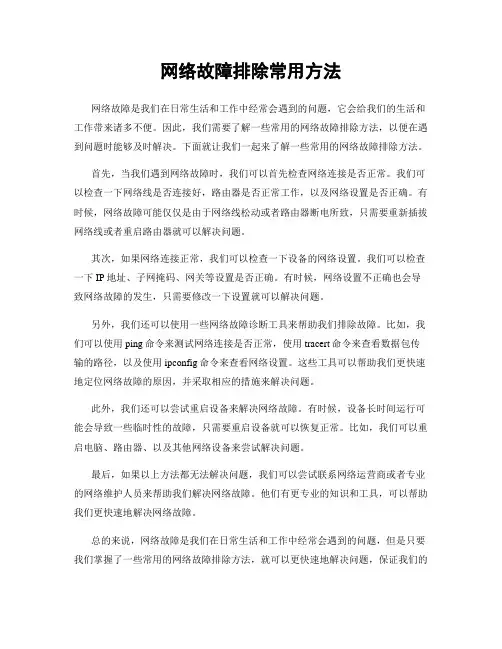
网络故障排除常用方法网络故障是我们在日常生活和工作中经常会遇到的问题,它会给我们的生活和工作带来诸多不便。
因此,我们需要了解一些常用的网络故障排除方法,以便在遇到问题时能够及时解决。
下面就让我们一起来了解一些常用的网络故障排除方法。
首先,当我们遇到网络故障时,我们可以首先检查网络连接是否正常。
我们可以检查一下网络线是否连接好,路由器是否正常工作,以及网络设置是否正确。
有时候,网络故障可能仅仅是由于网络线松动或者路由器断电所致,只需要重新插拔网络线或者重启路由器就可以解决问题。
其次,如果网络连接正常,我们可以检查一下设备的网络设置。
我们可以检查一下IP地址、子网掩码、网关等设置是否正确。
有时候,网络设置不正确也会导致网络故障的发生,只需要修改一下设置就可以解决问题。
另外,我们还可以使用一些网络故障诊断工具来帮助我们排除故障。
比如,我们可以使用ping命令来测试网络连接是否正常,使用tracert命令来查看数据包传输的路径,以及使用ipconfig命令来查看网络设置。
这些工具可以帮助我们更快速地定位网络故障的原因,并采取相应的措施来解决问题。
此外,我们还可以尝试重启设备来解决网络故障。
有时候,设备长时间运行可能会导致一些临时性的故障,只需要重启设备就可以恢复正常。
比如,我们可以重启电脑、路由器、以及其他网络设备来尝试解决问题。
最后,如果以上方法都无法解决问题,我们可以尝试联系网络运营商或者专业的网络维护人员来帮助我们解决网络故障。
他们有更专业的知识和工具,可以帮助我们更快速地解决网络故障。
总的来说,网络故障是我们在日常生活和工作中经常会遇到的问题,但是只要我们掌握了一些常用的网络故障排除方法,就可以更快速地解决问题,保证我们的网络连接正常稳定地运行。
希望以上方法能够帮助大家更好地排除网络故障,让我们的生活和工作更加便利。
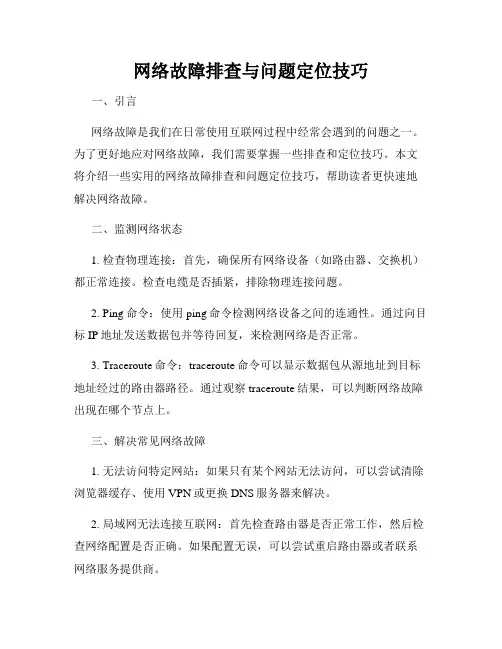
网络故障排查与问题定位技巧一、引言网络故障是我们在日常使用互联网过程中经常会遇到的问题之一。
为了更好地应对网络故障,我们需要掌握一些排查和定位技巧。
本文将介绍一些实用的网络故障排查和问题定位技巧,帮助读者更快速地解决网络故障。
二、监测网络状态1. 检查物理连接:首先,确保所有网络设备(如路由器、交换机)都正常连接。
检查电缆是否插紧,排除物理连接问题。
2. Ping命令:使用ping命令检测网络设备之间的连通性。
通过向目标IP地址发送数据包并等待回复,来检测网络是否正常。
3. Traceroute命令:traceroute命令可以显示数据包从源地址到目标地址经过的路由器路径。
通过观察traceroute结果,可以判断网络故障出现在哪个节点上。
三、解决常见网络故障1. 无法访问特定网站:如果只有某个网站无法访问,可以尝试清除浏览器缓存、使用VPN或更换DNS服务器来解决。
2. 局域网无法连接互联网:首先检查路由器是否正常工作,然后检查网络配置是否正确。
如果配置无误,可以尝试重启路由器或者联系网络服务提供商。
3. Wi-Fi信号弱:如果Wi-Fi信号强度不理想,可以尝试调整路由器位置或者使用Wi-Fi信号增强器来改善信号质量。
4. 网络速度慢:网络速度慢可能是由于带宽限制、网络拥堵或者设备性能等因素导致。
可以尝试使用有线连接替代无线连接、关闭其他设备占用带宽、升级网络设备或者联系网络服务提供商咨询解决方案。
四、网络故障排查工具1. Wireshark:Wireshark是一款流行的网络协议分析工具,可以捕获和分析网络数据包,帮助我们定位网络故障。
2. PingPlotter:PingPlotter可以绘制ping命令的结果,以图表的方式显示网络节点的延迟和丢包情况,帮助我们找到网络故障的源头。
3. MTR:MTR是traceroute(tracert)和ping的结合工具,可以实时显示数据包传输的延迟和丢包情况,快速帮助我们定位网络故障。

一、局域网常见故障及排除方法同其他电脑故障一样,局域网故障的成因无非是硬件和软件两个方面,解决故障的方法也是从软件设置和硬件损坏两个方面来考虑。
1、网络不通这是最常见的问题,解决问题的基本原则是先软后硬。
(1)先从软件方面去考虑,检查是否正确安装了TCP/IP协议,是否为局域网中的每台计算机都指定了正确的IP地址。
(2)使用Ping命令,看其他的计算机是否能够Ping通。
如果不通,则证明网络连接有问题;如果能够Ping通但是有时候丢失数据包,则证明网络传输有阻塞,或者说是网络设备接触不大好,需要检查网络设备。
(3)当整个网络都不通时,可能是交换机或集线器的问题,要看交换机或集线器是否在正常工作。
(4)如果只有一台电脑网络不通,即打开这台电脑的“网络邻居”时只能看到本地计算机,而看不到其他计算机,可能是网卡和交换机的连接有问题,则要首先看一下RJ-45水晶头是不是接触不良。
然后再用测线仪,测试一下线路是否断裂。
最后要检查一下交换机上的端口是否正常工作。
2、连接故障(1)检查RJ45接口是否制作好,RJ45是10BASE-T网络标准中的接口形式,现在被广泛使用,其内部有8个线槽,线槽含义遵循EIA/TIA568国际标准,在10BASE-T网络中1、2线为发送线,3、6线为接收线。
在双机进行连接的时候,其中的1、3、2、6线需要对调。
否则也会造成网络的不通。
(2)检查HUB或者交换机的接头是否有问题,如果某个接口有问题,可以换一个接口来测试。
3、网卡故障(1)网卡的问题不太明显,所以在测试的时候最好是先测试网线,再测试网卡,如果有条件的话,可以使用测线仪或者万用表进行测试。
(2)查看网卡是否正确安装驱动程序,如果没有安装驱动程序,或者驱动程序有问题,则需要重新安装驱动程序。
(3)硬件冲突。
需要查看与什么硬件冲突,然后修改对应的中断号和I/O地址来避免冲突,有些网卡还需要在CMOS中进行设置。
4、病毒故障互联网上有许多能够攻击局域网的病毒,如红色代码、蓝色代码、尼姆达等。
网络故障排除与网络诊断网络已经成为我们日常生活和工作中不可或缺的一部分。
然而,由于各种原因,我们有时会遇到网络故障的问题。
本文将介绍网络故障排除的基本步骤和网络诊断的常用方法,以帮助读者解决网络问题并提高网络连接的稳定性。
一、网络故障排除步骤1.确认故障现象:我们首先需要确认网络故障的具体表现,例如无法上网、网速缓慢等。
了解故障现象可以帮助我们更精准地定位问题。
2.检查网络连接:检查路由器、交换机、网线等网络设备的连接是否正常。
确保电源开启,线缆连接牢固,指示灯显示正常。
3.重启设备:将网络设备如路由器、交换机等关闭并等待数分钟后再开启。
有时候设备运行时间过长会导致故障,重启设备可能能够解决问题。
4.检查IP地址:通过命令行或者网络设置界面查看设备的IP地址是否正常。
如果IP地址设置错误,可能导致网络无法正常通信。
5.防火墙和安全软件设置:检查防火墙和安全软件的设置,确保不会阻止网络连接。
有时候安全软件会将某些网络流量当作威胁而阻止。
6.检查DNS解析:DNS解析是将域名转换为IP地址的过程,如果DNS解析出现问题,可能导致无法访问特定网站。
可以尝试更换公共DNS服务器,如Google DNS或OpenDNS。
7.排除网络设备故障:如果以上步骤都无法解决问题,可以尝试将电脑直接连接到光猫或者更换网线、网卡等设备,以排除网络设备故障的可能性。
8.求助网络运营商:如果所有排除步骤都无效,可以联系网络运营商寻求帮助。
他们可以提供进一步的故障排除和技术支持。
二、网络诊断常用方法1.Ping命令:Ping命令是一种常用的网络诊断工具,用于测试网络的连通性和延迟。
通过在命令行中输入"ping 目标IP地址或域名",可以检测网络是否能够与目标主机正常通信。
2.Traceroute命令:Traceroute命令用于跟踪数据包从源主机到目标主机的路径。
它可以显示数据包经过的每一个路由器,以及每个路由器的IP地址和响应时间。
网络故障检测和排除的基本方法(总8页)--本页仅作为文档封面,使用时请直接删除即可----内页可以根据需求调整合适字体及大小--关于网络故障检测和排除的基本方法一、网络故障计算机网络是一个复杂的综合系统,因此网络故障诊断工作就是显得繁杂。
许多网络管理者都经受过网络异常的困扰。
如果网络忽通忽断,或者经常出现莫名其妙的现象,那么网络就可能存在故障隐患。
计算机管理者,经常发现引起网络故障的原因很多,有操作系统引起的,有应用程序冲突引起的,有硬件引起的等。
以下从几方面来分析网络故障:1、按照故障性质的不同来分网络故障划分为物理故障与逻辑故障两种。
(1)物理故障物理故障称为硬故障,是指由硬件引起的网络故障。
(2)逻辑故障逻辑故障称为软故障,是指由软配置或软件错误等引起的网络故障。
2、按照故障出现的对象来分(1)主机故障主机故障常见的原因就是主机配置不当。
(2)路由器故障路由器故障主要是由于路由器设置错误、路由算法自身的bug、路由器超负荷等问题导致网络不通或时通时不通的故障。
(3)线路故障线路故障主要是由于线路老化、损坏、接触不良和中继设备故障等问题所致。
二、网络故障检测与排除的基本方法1、连通性故障:连通性故障通常有以下几种情况:(1)计算机无法登陆到服务器。
(2)无法通过局域网接入internet。
(3)在“网上邻居”中只能看到自已,而看不到其他计算机,从而无法使用其他计算机上的共享打印机。
(4)计算机无法在网络内访问其他计算机上的资源。
(5)网络中的部分计算要运行速度异常缓慢等。
连通性故障常见的原因有:(1) 网卡未安装或配置错误。
(2) 网卡硬件故障。
(3) 网络协议未安装或设置不正确。
(4) 网线、跳线或信息插座故障;Hub、交换机电源未打开。
(5) 交换机硬件故障或交换机端口硬件故障等。
连通性故障的排除方法如下:(1)确认连通性故障当网络出现应用故障时,如无法接入Internet,可首先尝试查找网络中的其他计算机。
常见网络故障的排除技巧与解决方案在当今信息时代,网络已经成为人们生活中不可或缺的一部分。
然而,网络故障时有发生,给我们的生活和工作带来了很多不便。
本文将介绍一些常见网络故障的排除技巧和解决方案,帮助读者更好地解决网络问题。
一、无法连接到互联网当我们发现无法连接到互联网时,首先要检查网络连接是否正常。
可以尝试重新启动路由器和电脑,以及检查网络线是否插紧。
如果问题仍然存在,可以尝试使用其他设备连接同一网络,以确定是网络问题还是设备问题。
如果其他设备可以正常连接,那么可能是电脑的网络设置出了问题,可以尝试重置网络设置或者更新网络驱动程序。
二、网络速度慢当我们感觉到网络速度变慢时,可以首先检查当前网络的带宽。
可以通过在浏览器中搜索“网络速度测试”来测试当前网络的速度。
如果带宽正常,那么可能是网络拥堵导致的。
可以尝试在高峰时段避免使用网络,或者联系网络服务提供商升级网络服务。
此外,也可以尝试清理浏览器缓存、关闭不必要的后台应用程序,以提高网络速度。
三、Wi-Fi信号弱当我们使用Wi-Fi时,有时会遇到信号弱的问题。
首先,可以尝试将设备靠近路由器,以增强信号接收。
其次,可以尝试更换路由器的位置,避免与其他电子设备干扰。
还可以尝试更换Wi-Fi信号频段,选择较少干扰的频段。
另外,使用Wi-Fi信号增强器也是一个不错的选择,可以增强信号覆盖范围。
四、频繁断网频繁断网是一个非常烦人的问题,可能是由于路由器或者网络设置问题导致的。
可以尝试重新启动路由器,或者重置路由器的设置。
此外,也可以检查网络设置是否正确,比如IP地址、DNS服务器等。
如果问题仍然存在,可以联系网络服务提供商进行咨询或者更换路由器。
五、无法访问特定网站有时候我们会发现无法访问某个特定的网站,而其他网站都可以正常访问。
这可能是由于DNS解析问题导致的。
可以尝试清除DNS缓存,或者更换DNS服务器地址。
另外,也可以尝试使用代理服务器或者VPN来访问该网站。
网络故障排除与性能优化网络故障排除和性能优化是现代社会中不可或缺的重要领域。
在一个高度网络依赖的环境中,人们期望快速、稳定和高效的网络连接。
然而,由于种种原因,网络故障和性能问题时有发生。
本文将介绍一些常见的网络故障排除和性能优化方法,以帮助读者解决网络问题并提升网络性能。
一、网络故障排除1. 检查网络硬件设备:网络故障的常见原因之一是硬件设备故障。
在排除网络故障时,首先应检查路由器、交换机、网线等硬件设备是否正常工作。
确保设备连接正确,电源充足,并检查是否有任何物理损坏。
2. 检查网络配置:网络配置错误也是经常导致故障的原因之一。
请确认IP地址、子网掩码、网关设置等是否正确配置。
还要确保DNS设置正确,以便能够正常解析域名。
3. 检查网络连接:如果网络故障仅限于某个特定设备,可能是该设备本身的问题。
检查设备的网卡设置,确保连接正常。
如果有多个设备连接到同一网络,可以尝试通过更换网线或重新启动设备来解决问题。
4. 网络故障示踪工具:网络故障示踪工具可以帮助我们定位网络故障的具体原因。
例如,Ping命令可以用来检查与目标设备的连接是否正常,TraceRoute可以追踪网络数据包的路径,Wireshark可以分析和捕获网络数据包等。
利用这些工具,我们可以更好地了解故障的根本原因。
二、网络性能优化1. 带宽优化:通过优化带宽利用率,可以提升网络性能。
例如,可以通过使用带宽管理器来设置带宽限制,合理分配网络带宽资源,以避免某个应用程序占用过多的带宽,导致其他应用程序的网络连接变慢。
2. QoS优化:Quality of Service(服务质量)优化可以提升关键应用程序的网络性能。
通过设置优先级和带宽限制,可以确保重要的应用程序在网络拥塞时仍能获得足够的带宽,而不会受到其他低优先级应用程序的影响。
3. 缓存优化:通过设置缓存,可以减少对网络资源的请求,提升网络响应速度。
例如,浏览器缓存可以存储常访问的网页内容,下次访问时直接从缓存获取数据,减少对远程服务器的请求。
网络故障排除方法随着互联网的普及和发展,我们越来越依赖于网络进行工作、学习和娱乐。
然而,有时我们可能会遇到网络故障的问题,这不仅会影响我们的正常生活,还会造成很大的困扰。
本文将介绍几种常见的网络故障排除方法,帮助读者快速解决网络问题。
一、检查网络连接在遇到网络故障时,首先要检查网络连接是否正常。
可以按照以下步骤进行操作:1.检查物理连接:确保电缆连接牢固。
如果是无线连接,检查路由器和设备间的信号强度和距离。
若信号不稳定,尝试移动设备或调整路由器的位置。
2.重启设备和路由器:有时设备或路由器可能出现临时问题,重启可以解决大部分故障。
依次关闭设备和路由器,等待一段时间后再重新打开。
3.检查其他设备:如果只有一个设备无法连接网络,而其他设备正常连接,说明问题可能出在设备本身。
可以尝试重启设备或者重新安装网络驱动程序等方式解决。
二、检查网络设置如果网络连接正常,但是无法上网或者访问特定网站,可能是网络设置问题。
下面是一些常见的解决方法:1.检查IP地址配置:在电脑上,打开命令提示符,输入“ipconfig”命令查看IP地址和网关信息是否正确配置。
如果出现问题,可以尝试使用动态IP地址,或者在路由器设置中检查DHCP配置。
2.清除DNS缓存:DNS缓存可能导致无法访问特定网站的问题。
在命令提示符中输入“ipconfig /flushdns”命令清除DNS缓存,并重启设备。
3.检查防火墙和安全软件:有时防火墙或者安全软件设置过于严格,会阻止一些正常的网络连接。
可以尝试临时关闭防火墙或者调整安全软件的设置,看是否解决问题。
三、与网络服务提供商联系如果以上方法都无法解决网络故障,可能是网络服务提供商的问题。
这时,我们需要联系网络服务提供商,并提供详细的故障描述和排查步骤。
他们会为我们提供进一步的帮助和支持。
在与网络服务提供商联系前,我们可以做一些准备工作,以便他们更好地帮助我们解决问题:1.记录故障时间和频率:写下故障发生的具体时间和频率。
网络故障排除的技巧和方法随着互联网的高度普及,网络故障已经成为我们日常生活和工作中不可避免的问题之一。
在面对网络故障时,掌握一些基本的排除技巧和方法,能够帮助我们快速解决问题,提高工作效率。
本文将介绍一些常见的网络故障排除技巧和方法,希望对读者有所帮助。
一、检查网络硬件设备在排除网络故障之前,首先我们要检查网络硬件设备是否正常。
包括路由器、交换机、网线等设备。
我们可以先检查设备是否通电,灯是否正常亮起;然后检查设备连接线路是否松动或损坏;还可以尝试重启设备,以解决一些临时故障。
二、检查网络连接状态如果我们发现无法上网,或者网络速度较慢,可以检查一下网络连接状态。
我们可以在电脑上点击网络连接图标,查看网络连接的状况。
如果显示“有限连接”或者“无网络访问”,可能是由于网络设置的问题。
我们可以尝试重新连接网络,或者修改网络设置,如IP地址、DNS等。
三、检查防火墙和杀毒软件有时候,网络故障是由于防火墙或者杀毒软件的拦截造成的。
我们可以暂时关闭防火墙或者杀毒软件,再次尝试上网或者连接某一特定网站,看是否能够解决问题。
如果关闭防火墙或者杀毒软件后问题得以解决,我们可以重新设置防火墙或者换用其他杀毒软件。
四、使用IP地址确认网络问题当我们遇到网络故障时,可以通过使用IP地址来确认网络问题所在。
我们可以打开命令提示符,输入“ipconfig”命令,查看本机的IP地址、子网掩码和网关地址等信息。
如果IP地址正常显示,可能是DNS解析的问题;如果IP地址显示为“0.0.0.0”或者“169.x.x.x”,则说明无法获取到有效的IP地址,可能是由于DHCP服务故障。
根据不同的情况,我们可以尝试手动设置IP地址,或者检查DHCP服务的运行状态。
五、尝试使用其他设备如果我们的电脑无法连接网络,但是其他设备可以正常连接,那么问题可能出在我们的电脑上。
我们可以尝试使用其他设备连接同一网络,如手机、平板电脑等。
如果其他设备也无法连接网络,就可以基本排除电脑本身的问题,而是网络本身存在故障。